cst2016怎么安装?CST Studio Suite 2016安装破解图文教程
CST Studio Suite 2016简称CST2016,这是由德国CST公司打造的一款电磁仿真设计软件,软件包含了丰富实用的功能,并且支持与其它软件进行无缝链接,新版本还带来了全新的性能,加入了特征模式分析功能,这里小编这里为大家讲一下CST2016的安装方法:
cst2016安装教程1、解压安装包,运行“Setup.exe”,点击“install CST STUDIO SUITE 2016”开始安装

2、点击NEXT

3、允许用户协议

4、输入任意Name

5、选择CST2016安装目录

6、选择安装类型,一般默认即可

7、点击install开始安装

8、安装完毕后取消勾选,点击finish退出

9、回到安装包,打开安装包“fix”文件夹,右键点击“license.dat”以记事本方式打开

10、右键点击计算机,选择属性,找到计算机全名,然后将其复制到记事本中覆盖掉原来的“localhost”,然后保存,千万记得保存!

11、将修改完成后的“license.dat”文件还有“CSTpatcher11.exe”,一起复制到CST2016安装目录下覆盖源文件,默认目录为C:\Program Files (x86)\CST STUDIO SUITE 2016
12、双击运行“CSTpatcher11.exe”,自动载入后会关闭

13、点击开始菜单,运行CST STUDIO SUITE 2016》CST License Manager,点击Start Service,载入成功后按钮会变灰色

14、运行CST STUDIO SUITE 2016,弹出注册窗口勾选第二项,然后在Server项目中输入“计算机名”,点击OK即可完成破解

完毕。
以上就是脚本之家小编为大家带来的CST Studio Suite 2016安装破解步骤了,希望可以帮助到大家,大家如果还有疑问的话,可以在下方的评论框内给我们留言哦。我们会尽自己所能的为大家解答。谢谢大家一如既往的支持,也请大家继续关注脚本之家的后续教程和软件。
相关文章
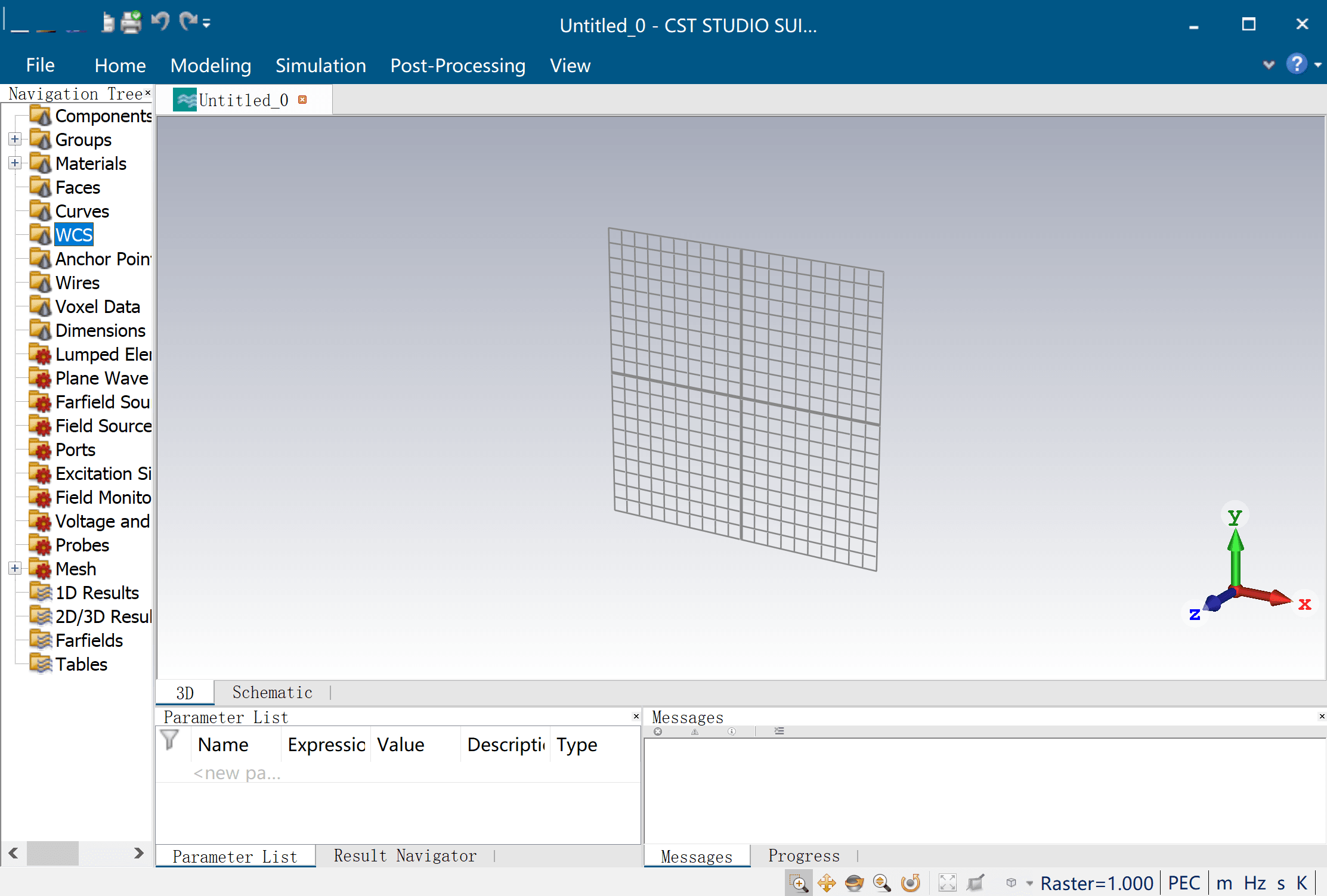
CST2018怎么安装?CST Studio Suite2018安装破解图文详细教程
CST Studio Suite2018简称CST2018,cst2018在各个方面都进行改进和创新,那么,CST Studio Suite2018怎么安装?以及CST2018如何破解呢?针对这类问题,本文就为大家带来了C2018-01-31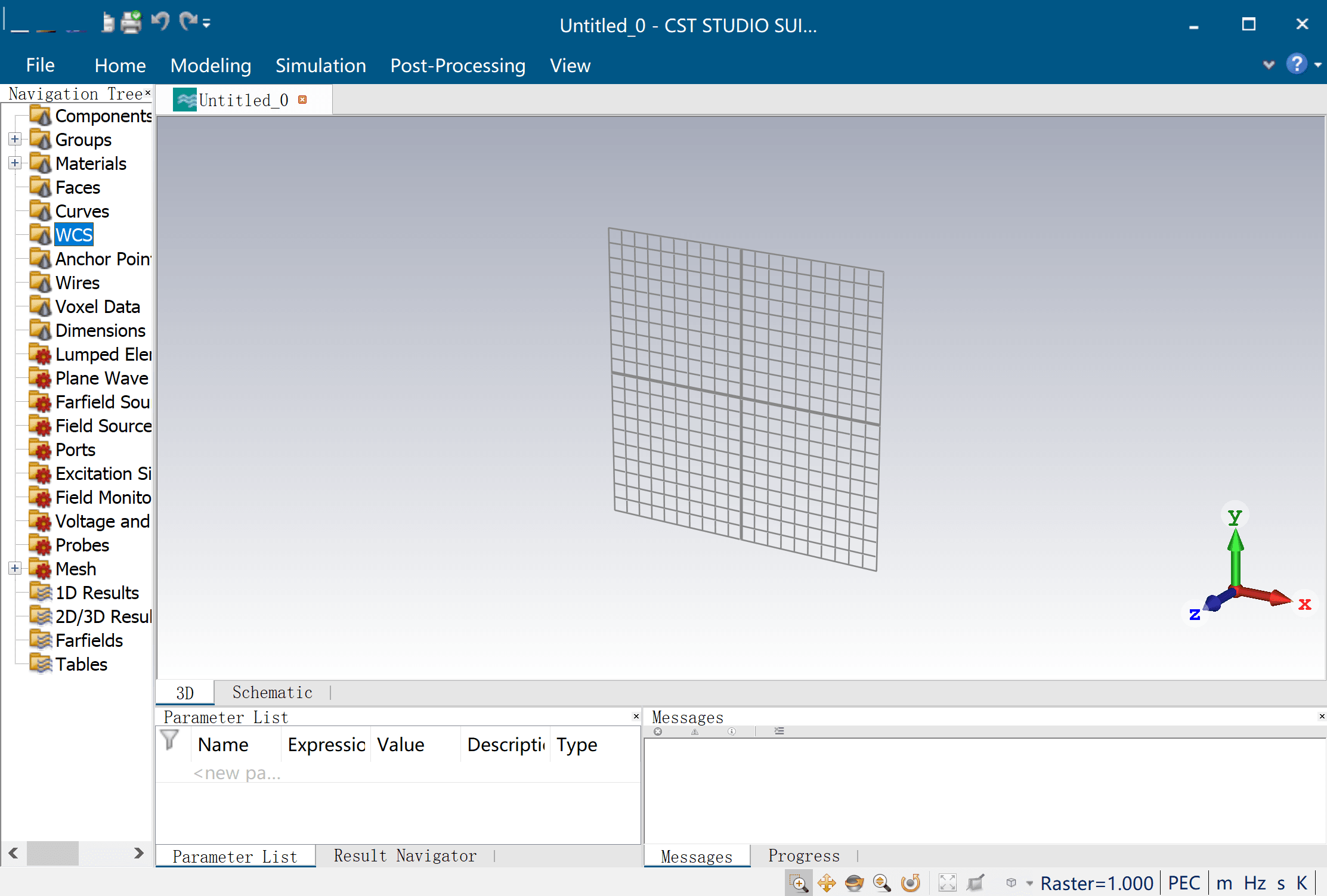
CST2018快捷键有哪些?CST Studio Suite2018快捷组合键及对用功能大全
CST Studio Suite2018简称CST2018,在CST Studio Suite2018中有很多快捷组合键,合理的运用这些功能快捷键可以提高我们的工作效率,那么,CST2018快捷键有哪些呢?对此,本2018-01-31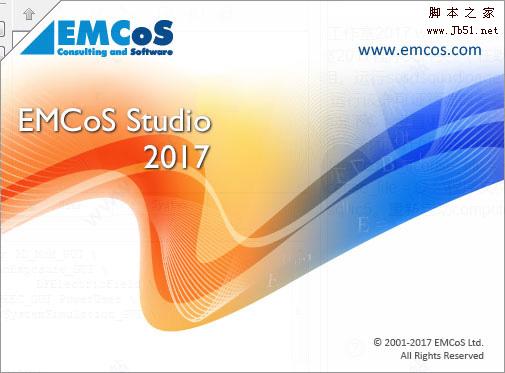
电磁仿真工具EMCos Studio 2017注册破解安装详细图解教程(附许可文件)
EMCos Studio 2017破解版是一款电磁兼容仿真工具,EMC Studio是EMCoS软件包核心产品之一,可解决电磁兼容和天线设计问题等,本文下面就整理了最新的EMC Studio 2017破解版2017-11-28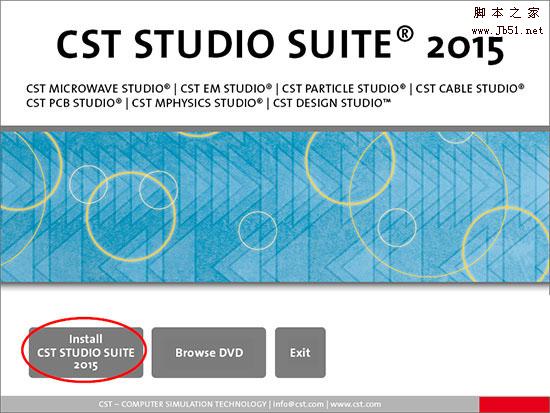
CST Studio Suite2015安装及破解详细图文教程
近日,有网友咨询小编CST2015如何安装?今天脚本之家小编就给大家带来CST Studio Suite2015安装及破解图文教程,非常详细,需要的赶紧去看看吧2017-04-24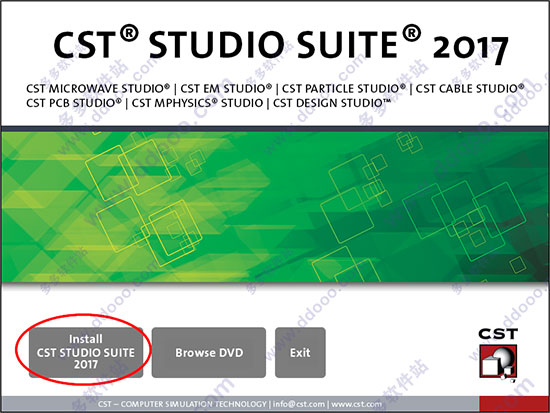
CST Studio Suite 2017注册破解安装图文教程
CST2017是一款面向3D电磁、电路、温度和结构应力设计工程师的全面、精确、集成度极高的专业仿真软件,本文提供了CST Studio Suite 2017破解版安装教程,一起来看看吧2017-03-21
Altium Designer 19(AD19)中文破解版详细安装教程(附破解下载)
Altium Designer 19破解版是一款新一代的PCB设计软件,它结合了原理图、ECAD库、规则和限制条件、BoM、供应链管理、ECO流程和世界一流的PCB设计工具,下面整理了Altium Des2018-09-27
Altair HyperWorks 2018 Suite 完整破解版安装激活图文详细教程(附下载
Altair HyperWorks 2018 Suite破解版目前已经正式发布了,本文主要为大家图文详细介绍下Altair HyperWorks 2018 Suite 完整破解版安装激活步骤,希望可以帮助到有需要的朋2018-09-03
InventorCAM 2018 中文汉化破解详细安装教程(附破解下载)
InventorCAM 2018破解版是一款CNC编程的机械加工设计软件,无缝集成于Autodesk Inventor,下面带来了InventorCAM 2018中文破解版的激活安装方法,已经破解文件下载,可完美2018-07-15
CST2019怎么安装激活?CST Studio Suite 2019注册破解版详细安装教程(
CST STUDIO SUITE 2019破解版是一款专门由德国CST公司开发的一款电磁仿真软件套装,分析和优化EM频谱中的组件和系统。下面整理了CST2019套件的详细安装操作步骤,希望对大2018-12-12



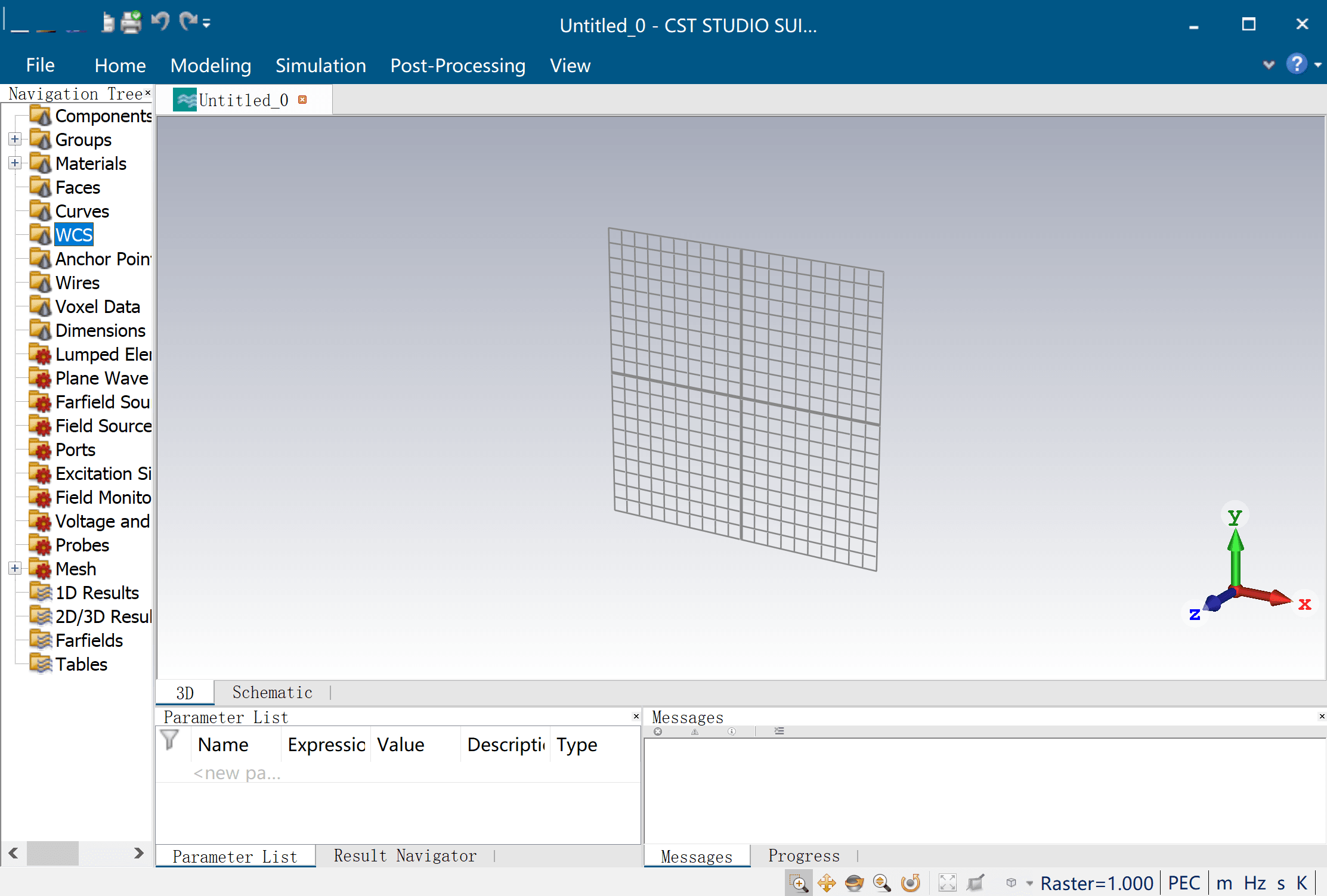
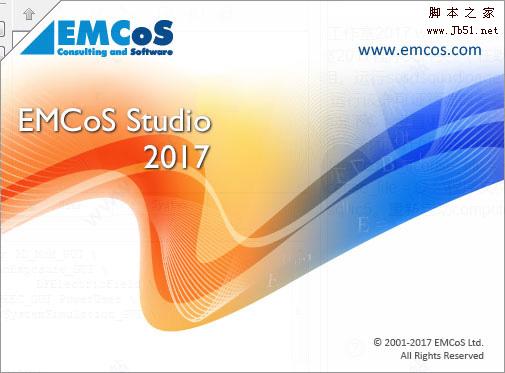
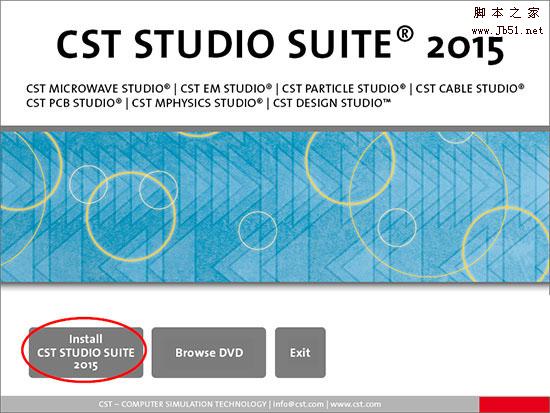
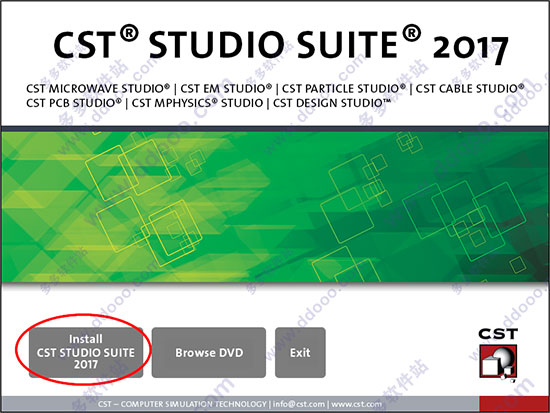




最新评论